恢復出廠設定後恢復 iPhone 檔案 - 5 種實用方法
“幾週前,我的 iPhone 7 死機了,所以我用 iTunes 恢復了它,但我的 iPhone 恢復了出廠設置,我的所有數據都消失了, 恢復出廠設置後如何從 iPhone 恢復數據?” 恢復出廠設置是修復 iPhone 軟件的一項重要功能。它會從您的 iOS 設備中刪除所有個人數據和設置。本指南可幫助您在有或沒有備份的情況下恢復數據。
頁面內容:
第 1 部分:iPhone 恢復出廠設定後資料可以恢復嗎
iPhone 恢復出廠設定後可以恢復資料嗎?當需要將 iPhone 恢復原廠設定時,許多人可能會有這種擔憂。不用擔心!您可以做到,而且步驟並不比您想像的那麼複雜!
以下是供您參考的表格:
| 場合 | 解決方案 |
| 如果你沒有備份 | 專用恢復軟體 |
| 如果你有備份 | iTunes/Finder 備份 |
| iCloud的備份 |
第 2 部分:恢復原廠設定後無需備份即可恢復 iPhone 數據
有時,您可能會錯誤地對 iPhone 執行恢復原廠設定。結果,您的所有資料都將消失。幸運的是, Apeaksoft iPhone數據恢復 可以幫助您恢復數據,無需任何技術技能。您可以按照以下步驟在恢復原廠設定後從 iPhone 恢復資料(無需備份)。
恢復出廠設定後恢復iPhone文件
- 恢復出廠設置後從 iPhone 恢復數據,無需備份。
- 從 iTunes 或 iCloud 備份中檢索 iPhone 數據。
- 按類型預覽丟失的數據並恢復特定文件。
- 適用於幾乎所有 iPhone 和 iPad 設備。

步驟二 連接iPhone
點擊上面的按鈕,在您的電腦上下載並啟動 iPhone 資料恢復。接下來,使用 Lightning 線將你的 iPhone 連接到電腦。
提示: 在 iOS 13 或更高版本上,輸入密碼以允許連接。

步驟二 預覽資料
檢測到您的 iPhone 後,單擊 開始掃描 按鈕來尋找 iPhone 資料。完成後,您將看到預覽視窗。在這裡,您可以按類別查看聯絡人、訊息、照片等。

步驟二 恢復iPhone的日期
確保選擇要從 iPhone 恢復的數據。 點擊 恢復 按鈕。這種一鍵式功能還可以輕鬆 恢復 iPhone 上已刪除的筆記 在您的裝置中或從備份檔案中。

第 3 部分:使用 iTunes/Finder 備份恢復出廠設定後恢復 iPhone 文件
iTunes/Finder 為 iPhone 用戶提供了在恢復出廠設定後恢復 iPhone 上資料的潛在可能性。而且步驟相當簡單。
步驟二 啟動 iTunes/Finder 並將您的 iPhone 連接到您的電腦。
步驟二 點擊左上角類似電話的圖案。
步驟二 轉到備份選項並按 恢復備份 按鈕。
步驟二 選擇最新備份並點擊 恢復 開始這個過程。
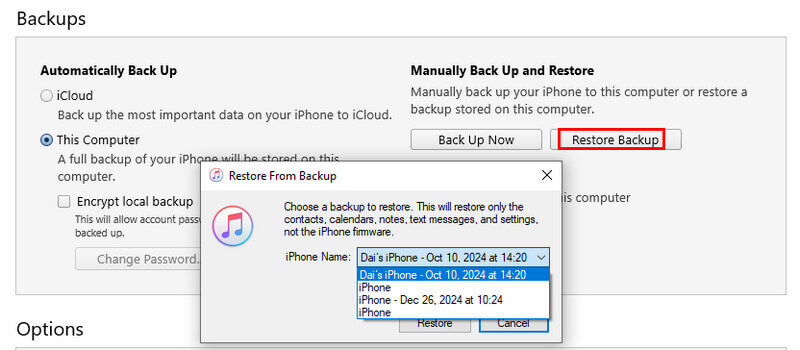
如何從 iTunes 備份恢復出廠設置後恢復 iPhone 數據
如果您發現恢復之前刪除的許多不必要的資料檔案很麻煩,您還可以使用 Apeaksoft iPhone數據恢復 恢復出廠設定後選擇性地恢復 iPhone 檔案。
步驟二 打開 iTunes 備份
啟動強大的 iPhone 資料恢復。若要透過 iTunes 備份恢復原廠設定後從 iPhone 恢復數據,請使用 USB 將 iPhone 連接到計算機,然後選擇 從iTunes備份文件中恢復 從左側。 突出顯示備份文件,然後單擊 開始 按鈕。

步驟二 從備份中恢復數據
現在,您可以按類型查看 iPhone 數據。 例如,要在恢復出廠設置後從 iPhone 恢復照片,請轉到 相機膠卷 標籤。 查看縮略圖,檢查所需的照片,然後單擊 恢復 按鈕。

第 4 部分:使用 iCloud Backup 恢復原廠設定後恢復 iPhone 文件
iCloud 備份是另一個強大的功能,可讓您在恢復原廠設定後還原 iPhone 檔案。更方便的是,它不需要你隨身攜帶電腦。如果您已將 iPhone 備份到 iCloud,則可以在 iPhone 上完成整個過程。以下是簡單的步驟:
步驟二 繼續設定過程。在 應用和數據 屏幕,選擇 從iCloud Backup還原.
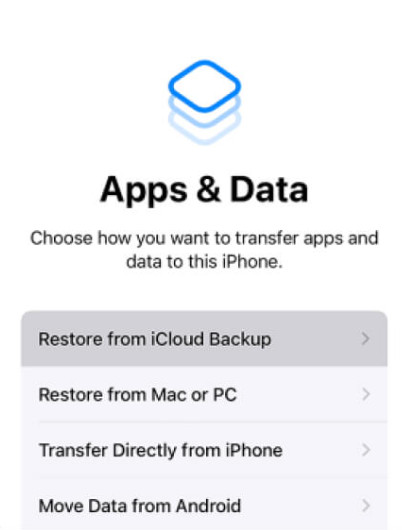
步驟二 輸入您的 Apple ID 和密碼,然後選擇最新的備份以開始該過程。
如何從 iCloud 備份恢復出廠設置後恢復 iPhone 數據
與 iTunes 一樣,此方法也會從您的 iPhone 中恢復不需要的文件,從而佔用大量儲存空間。如果您只想恢復所需的資料文件,請嘗試 Apeaksoft iPhone數據恢復 選擇性地恢復 iPhone 資料!
步驟二 掃描iCloud備份
下載 iPhone 恢復工具並將您的電腦連接到 Wi-Fi 網路。選擇 從iCloud備份文件中恢復 從左側欄中,登錄您的帳戶,選擇 iCloud的備份,然後點擊 開始 按鈕。 這種方式不需要你手中的iPhone。

步驟二 從iCloud備份中恢復數據
選擇一個備份文件,然後單擊 下載 按鈕獲取 iCloud 備份文件。 然後勾選要取回的數據類型,比如 聯繫我們, 通話記錄, 和更多。 打 點選“下一步”按鈕進入預覽視窗。現在,您可以選擇所需的數據並點擊 恢復 按鈕。

結論
這篇文章講的是 如何在恢復出廠設定後恢復 iPhone 文件 有 5 種方式。有時,您必須重置手機才能修復軟體問題。但是,它會清除您所有的重要資料。 Apeaksoft iPhone 資料復原是從 iCloud 或 iTunes 備份還原檔案和資訊最簡單的方法。此外,它無需備份即可進行資料復原。
相關文章
當您的手機無法充電時,您應該怎麼做? 查看從文章中解決問題的最終解決方案。
檢查 5 種無需 Apple ID 即可重置 iPad 的方法,這樣您就可以節省大量時間來刷新您的 iPad,這也將修復許多系統錯誤。
如何在沒有密碼的情況下擦除iPad?從這篇文章中了解 3 種有用的方法來清除 iPad 並清理 iPad 上的所有設定和資料。
檢查軟件更新時出錯? 為什麼我的 iPad 無法檢查更新? 了解如何修復 iPhone iPad 無法檢查更新錯誤的問題。

